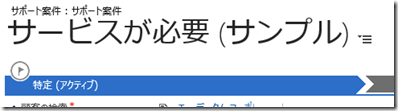Dynamics CRM Online 2015 Update 1: プロセスと業務ルールの新機能
みなさん、こんにちは。
今回は Dynamics CRM Online 2015 Update 1 で追加されたプロセス
関連と業務ルールの新機能をまとめて紹介します。
ワークフローの新機能
ユーザー定義アクションサポート
Microsoft Dynamics CRM 2013 より提供されているユーザー定義アクション
(操作) は独自のメッセージを作成できるという強力な機能ですが、これまで
SDK からの呼び出しのみをサポートしていました。
今回のリリースではワークフローからも呼び出せるようになっているため
より手軽に利用できるようになりました。
利用手順
1. ブラウザで Microsoft Dynamics CRM Online に接続します。
2. 設定 | プロセスより新しいワークフローを 1 つ作成します。
3. ステップの追加一覧より「アクションの実行」を選択します。
4. 実行したいアクションを指定します。
5. 必要に応じてプロパティを設定します。
業務プロセスフローの新機能
必須ステップの順守
これまで業務プロセスフロー上で必須と設定したフィールドは、次ステージへ
移動する際に検証されますが、SDK を利用した場合や一部の作業では必須の
フィールドの値がない状態でもステージを移動することができました。
今回のリリースではこの検証作業をプラットフォームレベルに移動する事で
すべてのシナリオにおいて検証を行えるようになりました。
ステージの遡り
これまで業務プロセスフローのステージは遡ることができませんでしたが、
今回のリリースでは一度完了したステージに戻って、かつその状態を有効に
することができます。
以下の手順でステージの設定を行います。
1. 業務プロセスフローが有効なエンティティのレコードを開きます。ここでは
サポート案件を例にしています。
2. 業務プロセスフローを進めます。以下は解決ステージまで進んでいる例です。
3. 移動したいステージを選択します。ここでは特定を選択しました。この
時点ではただステージの内容を見ているだけです。
4. 業務プロセスフロー右端の「アクティブに設定」をクリックします。
5. アクティブを示す旗のアイコンが移動します。
業務ルールの新機能
これまで業務ルールは、特定のフィールドの値を設定したり、表示と非表示を
切り替えることができましたが、今回のリリースではフィールドの値をクリア
することができるようになりました。
利用手順
1. 任意の業務ルールを開くか、新規に業務ルールを作成します。
2. 「操作」より「フィールド値の設定」を選択します。
3. 値をクリアしたいフィールドを選択して、「種類」より「クリア」を選択します。
尚、値をクリアできるのは以下のタイプです。
- 1 行テキスト
- オプションセット (既定値を設定していないもの)
- 整数
- 浮動小数
- 10 進数
- 金額
- 参照
- 日付型
まとめ
Dynamics CRM 2013 以降で追加された機能に対しても、不足している
機能が徐々に充実してきました。まだこれらの機能を使っていない場合は
これを機に是非利用をご検討ください!
- 中村 憲一郎